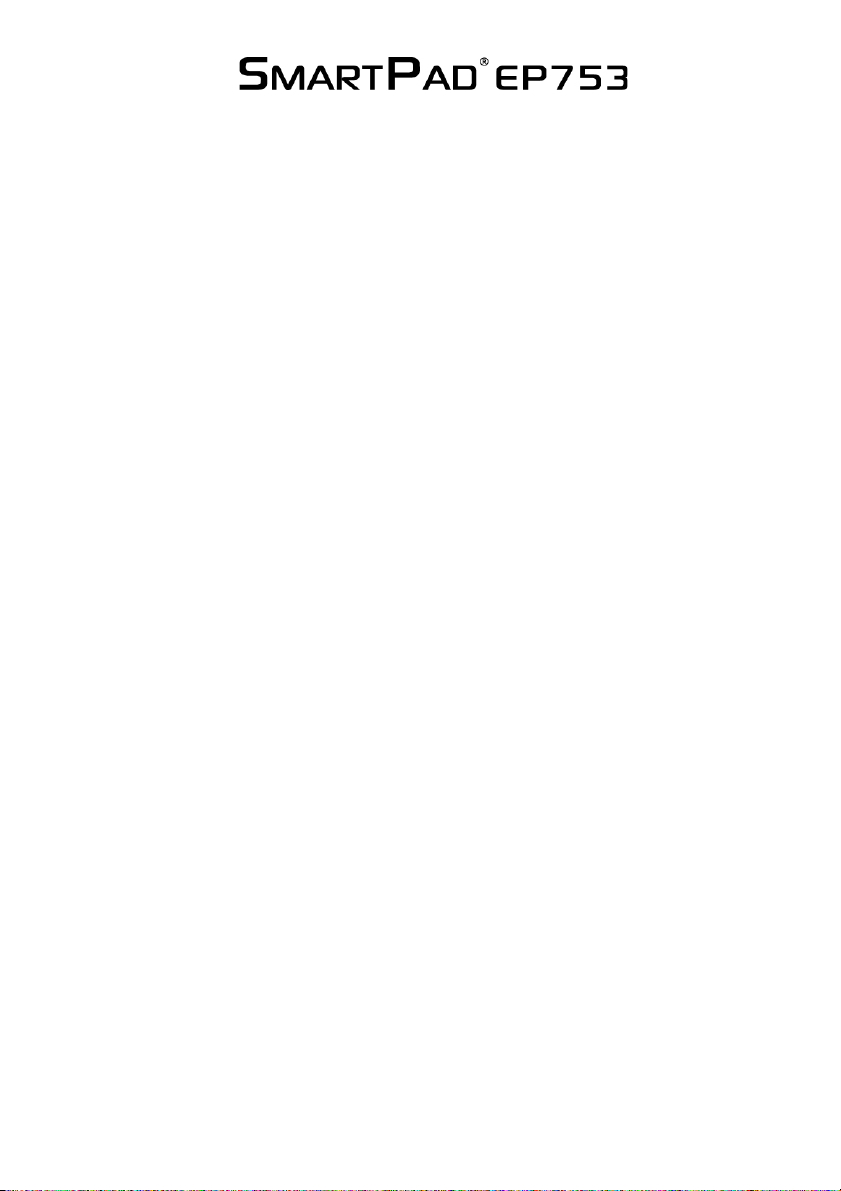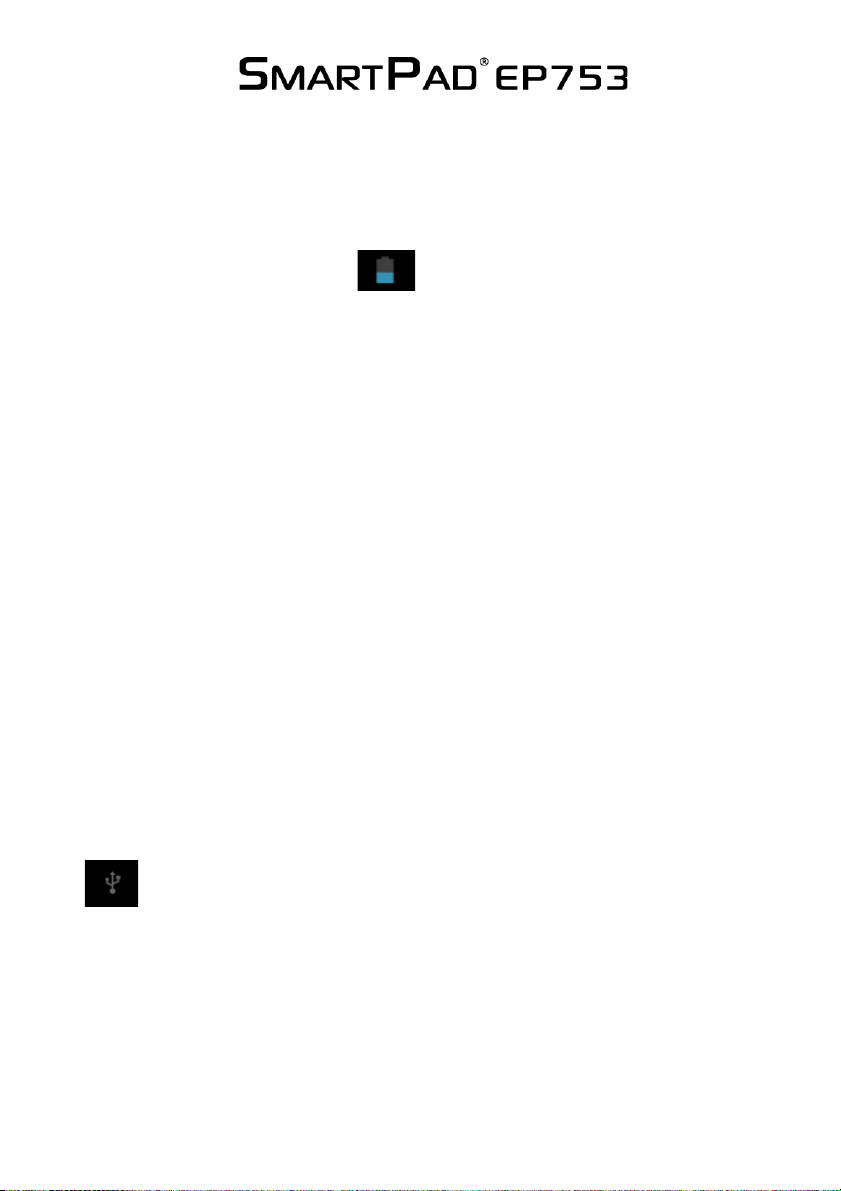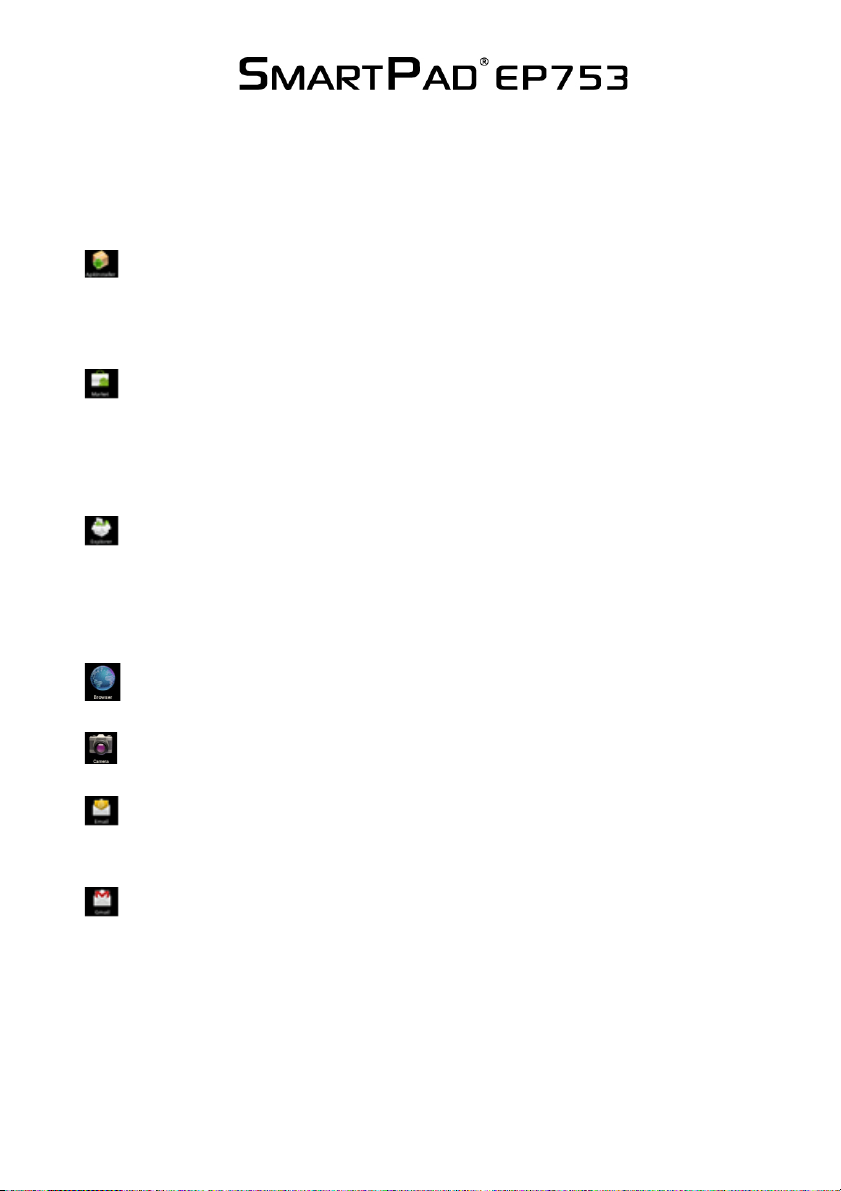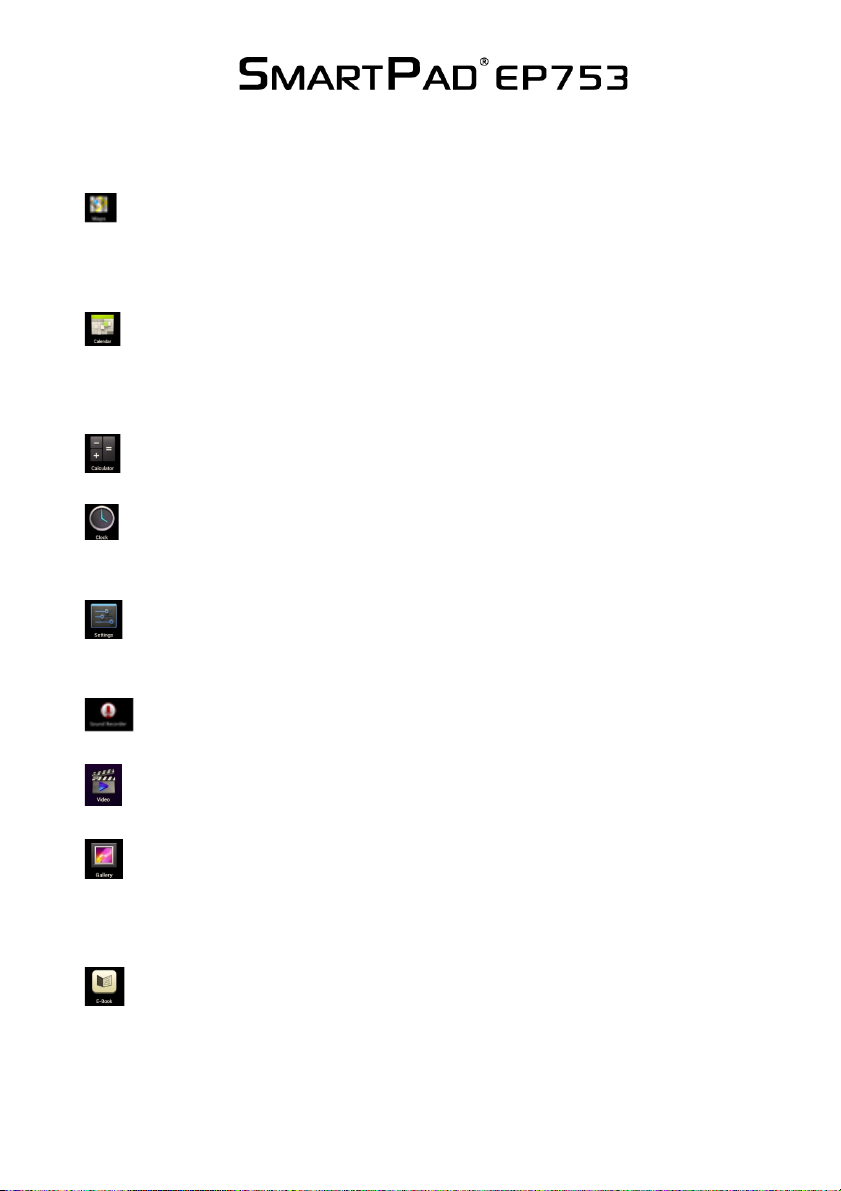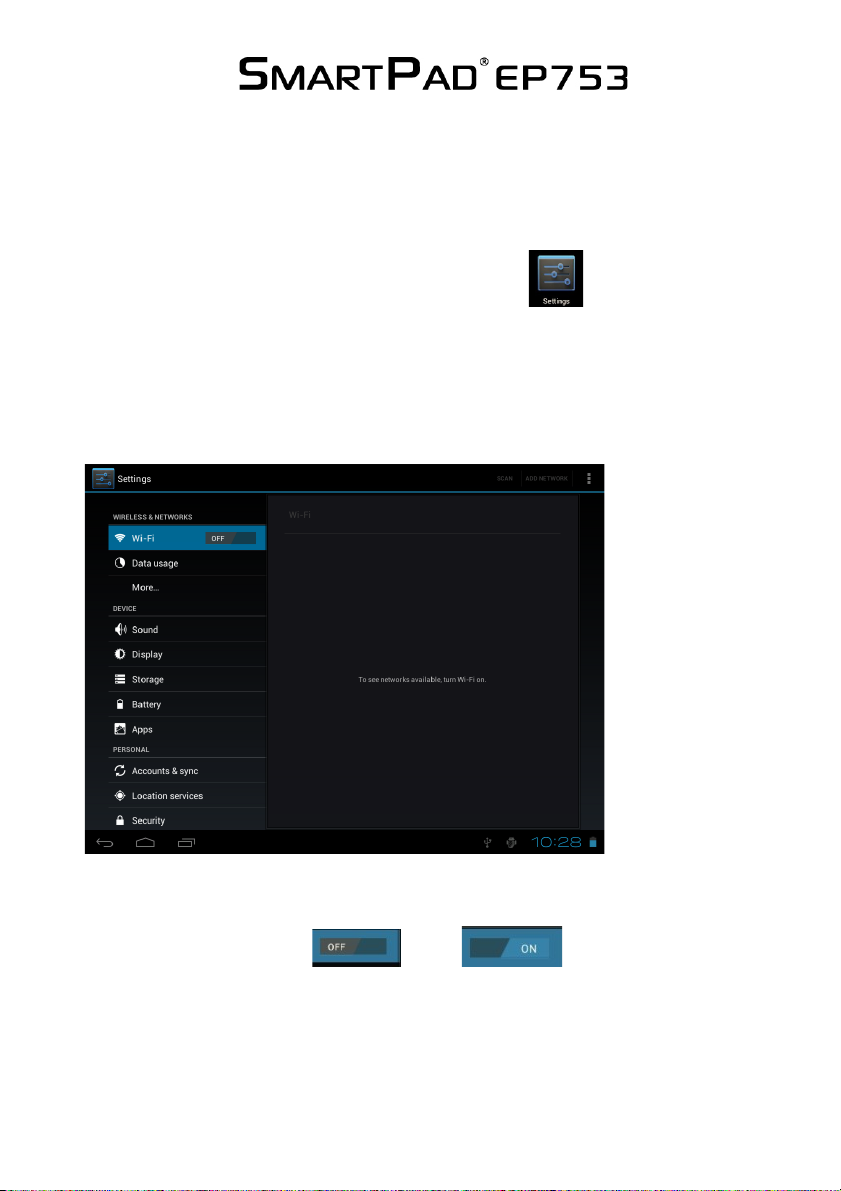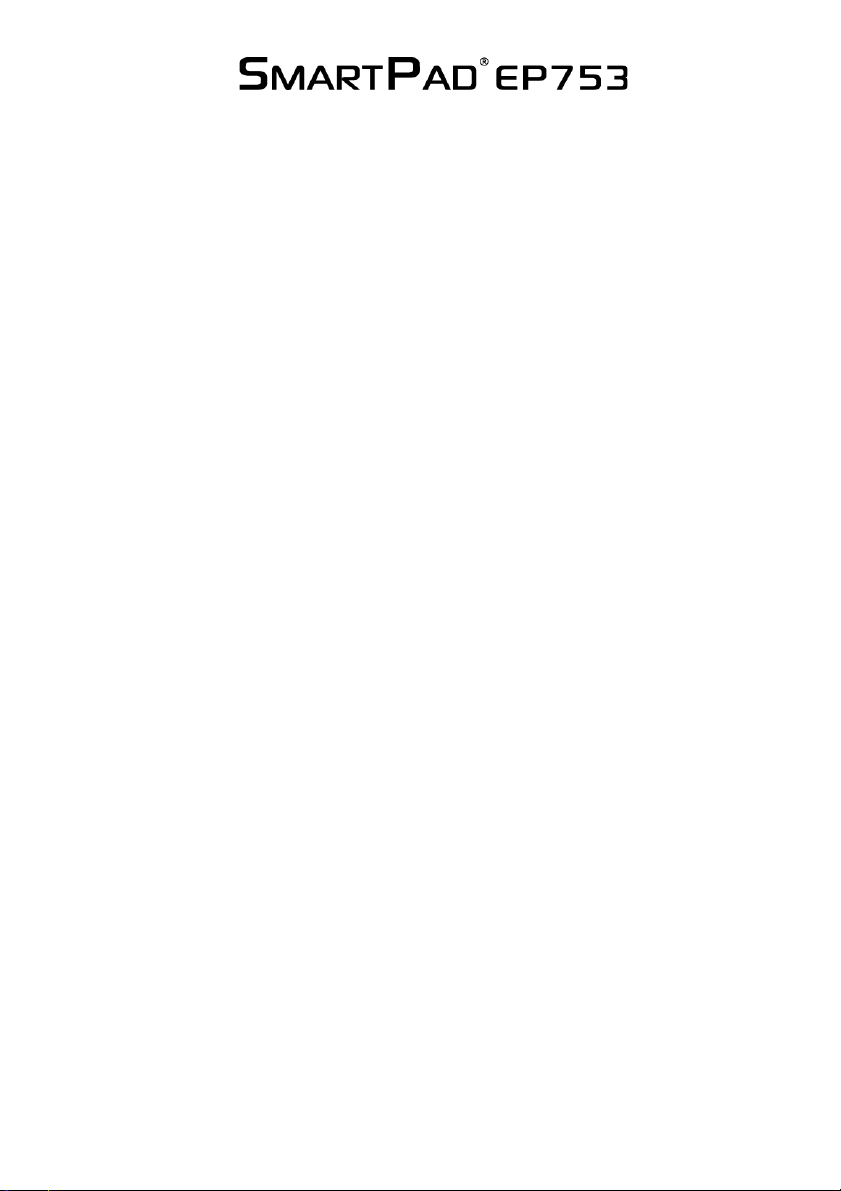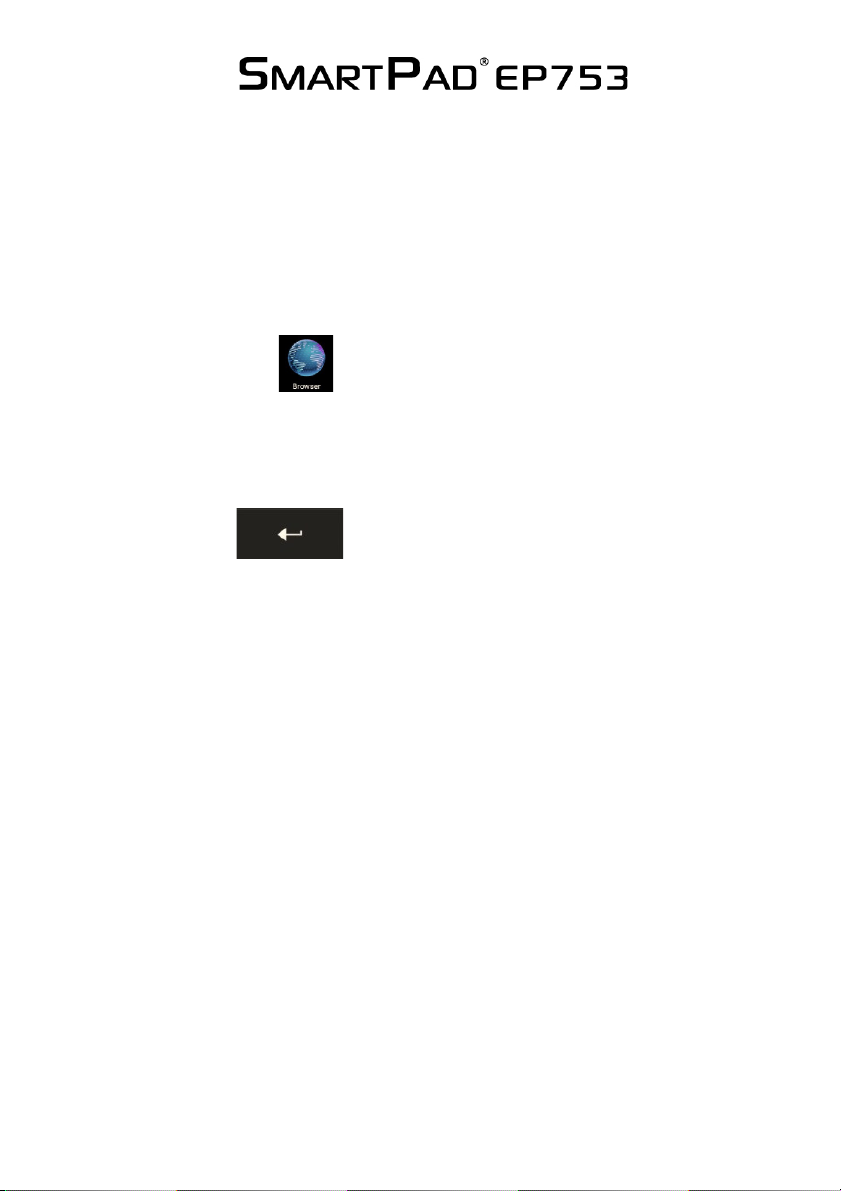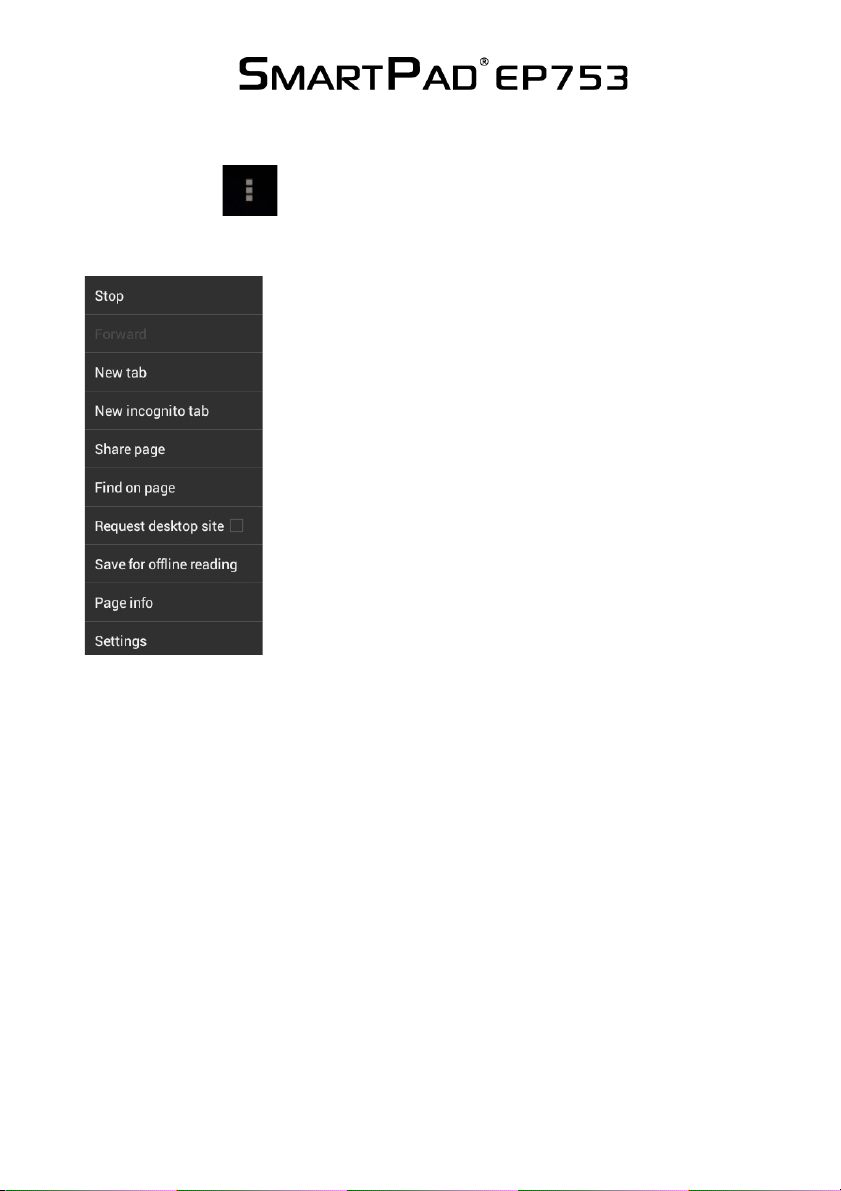!
!
"#$%&'(!
"#!)+!
Töne
Die „Töne“ Einstellungen beinhalten die Lautstärke-Regelung,
sowie die Auswahl der Hinweissounds, der Systemsounds,
des Micro-SD/TF-Karten-Signaltons und des USB-Signaltons.
Display
Beinhalten Helligkeit, Automatische Bildschirmausrichtung
(G-sensor), Animationen und die Display-Abschaltungszeit
(Timeout), Abschalten des Displays nach: 15 Sekunden,
30 Sekunden, 1 Minute, 2 Minuten, 10 Minuten oder 30 Minuten
stehen zur Auswahl. Wenn Sie zum Beispiel 30 Sekunden
auswählen, wird nach 30 Sekunden Nichtbenutzung das Display
abgeschaltet und die Bildschirmsperre aktiviert. Drücken Sie die
Power-Taste, um das Display wieder zu aktivieren. Schieben Sie den
Schloss-Button nach oben, um die Bildschirmsperre aufzuheben.
!
Speicher
Hier wird die derzeitige Speichernutzung angezeigt.
Berühren Sie „SD-Karte entnehmen“ um während des Betriebs die
Micro-SD/TF-Karte zu entnehmen.
Apps
Hier können Sie Ihre Apps verwalten und bestimmen, ob Apps
auch von anderen Quellen außer dem Android-Market installiert
werden dürfen.
Konten & Synchronisierung
Allgemeine Synchronisation-Einstellungen:
1. Hintergrunddaten
2. Automatische-Synchronisation
Kontenverwaltung: Verwaltung der Benutzer-Accounts